这几天刚刚接触虚拟化,觉得很好玩,今天又自己部署了NFS存储,以便更轻松的访问计算机资源。
ESXi 是vSphere产品套件中的重要部分,负责将计算机的物理资源转化为逻辑资源,从而保证高效地使用计算机资源。
ESXi 支持下列类型的存储器:
本地存储器将虚拟机文件存储在内部存储磁盘或直接连接的外部存储磁盘上。
网络存储器将虚拟机文件存储在通过直接连接或高速网络与主机相连的外部存储磁盘或阵列上。
下面搭建的环境是:以飞康CDP作为存储设备(磁盘柜),ESXI通过vSphere连接到Vcenter Server,主要在IPStor控制台上进行资源的分发。
以下是操作过程:(相对来说还是相当详细的,包括测试过程)
便于理解,我所设置的ip如下:
飞康IP:172.16.1.85
ESXI IP:172.16.1.81
VMkernel 端口组:172.16.1.230
我们通过下面这张描述图,首先需要知道主机中物理网卡与主机联通并且在虚拟交换机上启用了VMKernel端口,NFS服务器是指NAS设备或者网络存储服务器,并开启了NFS服务,且已经创建了共享目录。
在部署时,必须要先创建VMkernel端口组,这样才能识别到iscsi或者Nas设备。
点击主机的“配置”选项卡中,选中“属性”(如下),点击左下角“添加”,选中“VMkernel”,创建端口组,在设置中的ip地址一定要设为同一网段的任意ip,
为飞康添加“NAS”服务器功能:
新添加NAS资源,可以实现资源共享,假如分配10GB空间
默认选择xfs文件系统类型,空间大小为10240MB
现在,我们新建NFS客户端:注意:在NAS客户端中默认的两种客户端,需要在NFS客户端下新建我们自己的ESXI主机
此时的ip为ESXI主机的ip地址
使文件夹能够共享
给客户端添加共享文件夹:其它的默认就可以
在Vsphere客户端上添加存储器:
这里的文件夹一定不能写错,它的路径可以进到刚刚新添加的NFS客户端下查看,如果写错了,就不能在客户机上成功挂载
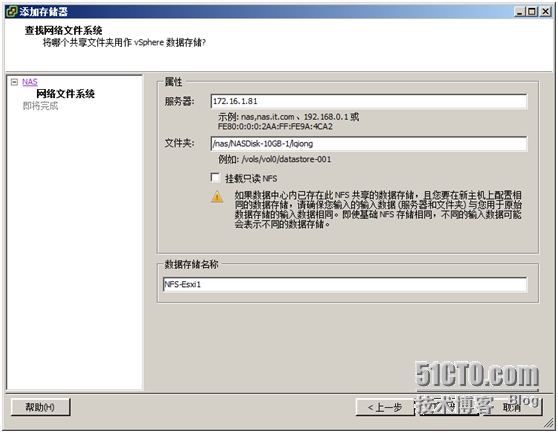
重新扫描后,看到NFS文件系统已经成功挂载:
测试能否上传文件:
可以看到,我可以在共享磁盘上添加文件,相同的,我也可以将“介质路径”文件下载到本地的桌面
简单易懂的说就是NFS是网络存储,ISCSI是本地存储;前者就是在磁盘柜上分出一块空间共享文件,但不单独分给所有的客户,而后者是将资源分给客户端,只能在本地查看。与之前学过的linux下的NFS是一样的原理,只是现在多了一个磁盘柜而已。
在物理机上访问飞康设备的IP,即访问共享文件,也是可以看到的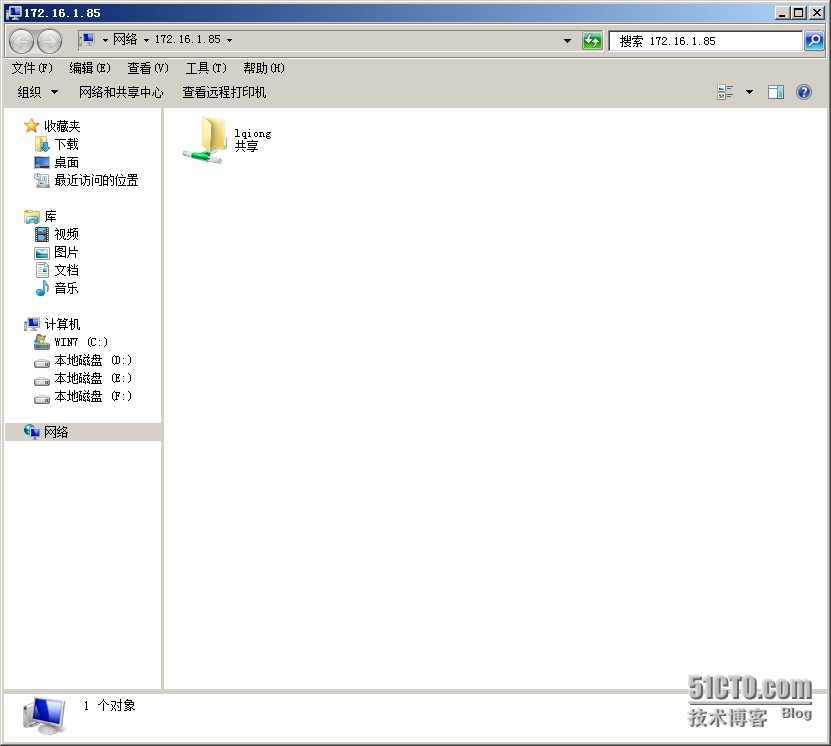
由此可以更好的理解两种不同的存储,在物理机上我并没有分配磁盘空间,但是仍然可以访问NFS共享资源;但是却不能共享iscsi提供的VMFS文件,说明它还是只支持本地存储。
本文出自 “刘琼@天道酬勤” 博客,请务必保留此出处http://lqiong.blog.51cto.com/8170814/1545399
原文地址:http://lqiong.blog.51cto.com/8170814/1545399